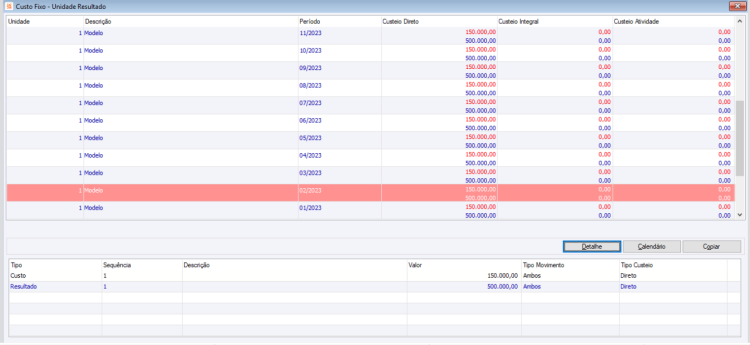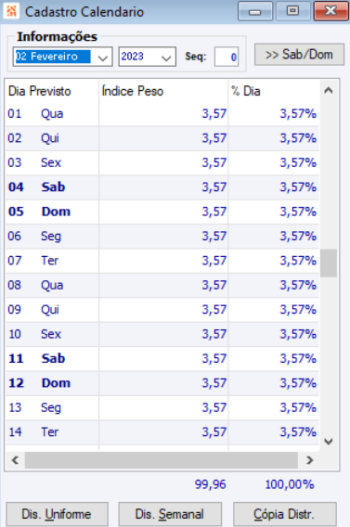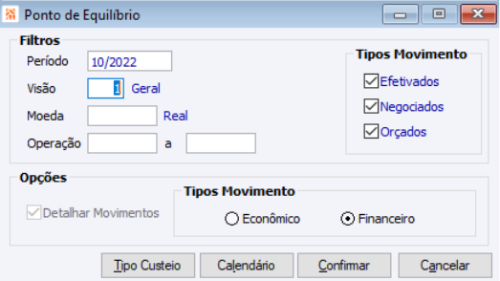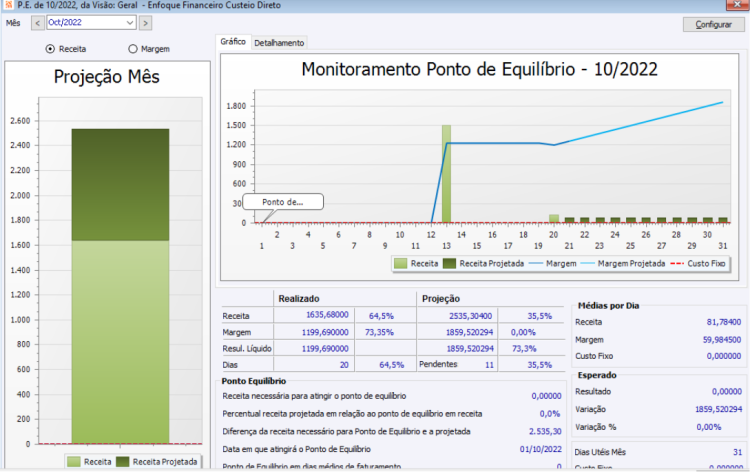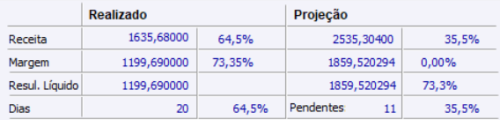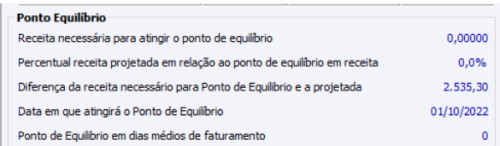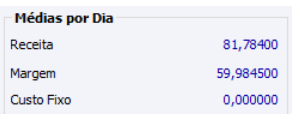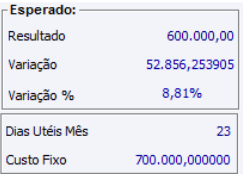Como podemos o trazer Resultado de Receita Mensal no Ponto de Equilíbrio?
FAQ_CIGAM > FAQ_Controladoria > Gestão do Resultado > Como podemos o trazer Resultado de Receita Mensal no Ponto de Equilíbrio?
Índice
- 1 Palavras-Chave
- 1.1 Definindo Custos Fixos e Resultado Esperado
- 1.2 Detalhando os Custos Fixos e o Resultado Esperado
- 1.3 Calendário de Faturamento
- 1.4 Calculando o Ponto de Equilíbrio
- 1.5 Configurando o Mês de Análise:
- 1.6 Acesso ao Guia Gráfico:
- 1.7 Acesso ao Guia de Detalhamento
- 1.8 Realizado x Projetado:
- 1.9 Manual relacionado:
Palavras-Chave
Ponto de Equilíbrio.Relátórios.Análise de Resultado.Análise de Margem
Importante: para explicação do Monitoramento Ponto de Equilíbrio é apresentado um exemplo fictício. Ao executar o processo,atente para as particularidades do seu negócio/operação.
Definindo Custos Fixos e Resultado Esperado
Acesse a seção de "Estratégia de Preços" no sistema.
Vá para "Cadastros" e selecione "Custo Fixo Unidade de Negócio"(Controladoria > Estratégia de Preços > Cadastros > Custo Fixo - Unidade Resultado).
Na coluna "Período", insira o mês de referência para o cálculo do Ponto de Equilíbrio.
Detalhando os Custos Fixos e o Resultado Esperado
Em Controladoria > Gestão do Resultado > Pesquisas > Monitoramento do PE no botão "Detalhes", na coluna "Tipo", selecione:
a. "Custo": Para despesas da estrutura que precisam ser cobertas. Isso inclui todos os custos fixos da empresa.
b. "Resultado": Insira o resultado financeiro esperado para o mês. Este é o valor que deseja alcançar como lucro.
Calendário de Faturamento
Utilize o botão "Calendário" para definir os dias úteis de faturamento. Isso ajudará no cálculo do Ponto de Equilíbrio.
Crie um calendário que inclua todos os dias em que você espera realizar vendas ou receber receitas durante o mês.
Calculando o Ponto de Equilíbrio
Agora que você definiu seus custos fixos, o resultado esperado e o calendário de faturamento, o sistema calculará automaticamente o Ponto de Equilíbrio.
O Ponto de Equilíbrio é o valor mínimo que você precisa faturar para cobrir todos os custos fixos e atingir o resultado desejado no mês.
Monitore regularmente o desempenho em relação ao Ponto de Equilíbrio e ajuste suas estratégias de preços e operações conforme necessário para alcançar seus objetivos.
Lembrando que o acompanhamento regular e a adaptação às mudanças nas condições de mercado são cruciais para alcançar e manter o equilíbrio financeiro da empresa.
- Acessando a Visualização do Ponto de Equilíbrio:
Acesse a seção "Gestão de Resultados" no sistema.
Escolha a opção "Consulta" e selecione "Monitoramento PE" para visualizar o Ponto de Equilíbrio.
Certifique-se de que os documentos relevantes para a controladoria já estão sincronizados no sistema.
Mais detalhes de como sincroniza os documentos acesse Sincronizando Documentos.
Configurando o Mês de Análise:
Na tela de Monitoramento do Ponto de Equilíbrio, você verá a avaliação do mês corrente. Para analisar um mês diferente, clique no botão "Configurar".
Uma nova janela ou área será aberta para configurar o mês em análise.
Selecionando o Mês:
Dentro da área de configuração, localize a opção para selecionar o mês desejado.
Escolha o mês que você deseja analisar. Por exemplo, se você está utilizando um ambiente de testes com dados de outubro de 2022, selecione "Outubro de 2022" como o mês em análise.
Após selecionar o mês desejado, clique em "Confirmar" ou "Salvar" para aplicar a configuração.
A tela de Monitoramento do Ponto de Equilíbrio agora exibirá os dados e informações correspondentes ao mês que você configurou.
Você pode usar essas informações para analisar o Ponto de Equilíbrio do mês selecionado e tomar decisões informadas com base nos resultados.
Acesso ao Guia Gráfico:
Na tela de Monitoramento do Ponto de Equilíbrio, clique na opção "Guia Gráfico" para visualizar as informações de forma mais visual e intuitiva.
- Seleção do Mês e Parâmetros:
Escolha o mês que deseja analisar no gráfico. Você também pode definir parâmetros adicionais, como:
A projeção de vendas com base no calendário cadastrado.
O custo fixo que você pretende atingir.
- Geração do Gráfico:
Clique em "Gerar Gráfico" para criar o gráfico com base nas informações e nos parâmetros selecionados.
- Visualização do Gráfico:
O gráfico apresentará as seguintes informações de forma clara e intuitiva:
- Vendas realizadas no mês:
Projeção de vendas com base no calendário cadastrado;
O ponto de equilíbrio, destacando o custo fixo a ser atingido;
Gráfico é de fácil entendimento, com cores e marcadores visuais que representam as diferentes métricas;
- Análise e Tomada de Decisões:
Utilize o gráfico para analisar o desempenho atual em relação aos objetivos e custos fixos. Isso ajudará na tomada de decisões informadas;
Acesso ao Guia de Detalhamento
Acesse a seção correspondente no sistema para visualizar o Guia de Detalhamento.
- Visualização dos Dados Diários:
No Guia de Detalhamento, você encontrará uma tabela que apresenta os valores das vendas diárias, os resultados, as margens e o custo fixo coberto a cada dia.
- Seleção do Dia para Detalhar:
Para obter informações detalhadas sobre um dia específico, siga estas etapas:
Localize a linha correspondente ao dia que deseja detalhar na tabela.
Clique na linha desse dia para selecioná-lo.
- Detalhamento do Dia Selecionado:
Após selecionar o dia desejado, clique no botão "Detalhar" para visualizar as informações detalhadas desse dia.
- Visualização de Informações Detalhadas:
A tela de detalhamento exibirá informações mais específicas sobre o dia selecionado, incluindo:
Valores das vendas realizadas naquele dia.
Resultado financeiro alcançado;
Margem de lucro correspondente;
O custo fixo coberto nesse dia;
- Análise e Tomada de Decisões:
Utilize as informações detalhadas para analisar o desempenho diário em relação aos objetivos e custos fixos. Isso ajudará na tomada de decisões informadas e na identificação de tendências.
Realizado x Projetado:
Campo "Realizado" (Até a Data Atual):
- Receita Realizada:Este campo representa o valor total das vendas efetuadas até a data atual. Em outras palavras, é o montante de dinheiro que a empresa já recebeu com as vendas realizadas até agora.
- Margem Realizada: A Margem Realizada é o valor calculado da margem de lucro obtida com as vendas até a data atual. Ela mostra o quanto a empresa ganhou em lucro até o momento com as vendas, subtraindo os custos associados às vendas realizadas.
- Resultado Líquido Realizado: O Resultado Líquido Realizado pode ser negativo ou positivo. Se for negativo, significa que a empresa ainda precisa cobrir uma parte dos custos fixos com as vendas restantes do mês. Se for positivo, representa o lucro líquido já obtido até a data atual.
- Dias com Vendas Realizadas: Esse campo indica o número de dias em que houve vendas realizadas até o momento no mês.
Campo "Projeção" (Até o Final do Mês):
- Receita Projetada: A Receita Projetada é o valor estimado de receita que a empresa espera alcançar até o final do mês, com base no calendário de vendas cadastrado e no desempenho atual. É uma previsão do total de vendas esperado para o mês inteiro.
- Margem Projetada: A Margem Projetada é o valor previsto da margem de lucro que a empresa espera obter até o final do mês. Ela reflete a estimativa de lucro que a empresa planeja alcançar com base nas vendas projetadas.
- Resultado Líquido Projetado: O Resultado Líquido Projetado é uma projeção do resultado financeiro esperado para o mês com base na Receita Projetada e nos custos estimados. Ele indica o lucro ou prejuízo esperado até o final do mês.
- Dias Úteis Pendentes de Faturamento: Esse campo mostra o número de dias úteis que ainda restam no mês, de acordo com o calendário de vendas cadastrado. Esses são os dias em que a empresa ainda pode gerar receita durante o mês.
- Ponto de Equilíbrio:
- Média por dia:
- Esperado:
O Resultado Esperado é definido na tela de cadastro de custo fixo, onde você pode inserir a meta desejada de resultado financeiro. A Variação é calculada comparando o Resultado Projetado com o Resultado Esperado.
Manual relacionado: